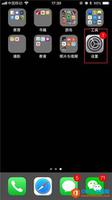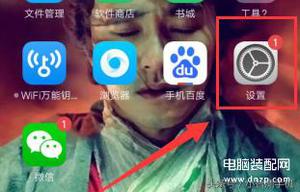教大家苹果手机怎么设置锁屏密码
在我们使用苹果手机的时候,有时会忘记自己的密码,就需要去修改我们的锁屏密码,设置一个新的密码使用,但是有很多苹果用户不知道苹果手机怎么设置锁屏密码,下面小编就把苹果手机设置锁屏密码的方法分享给大家。
苹果手机怎么设置锁屏密码:
1.首先我们打开手机中的”设置“按钮。
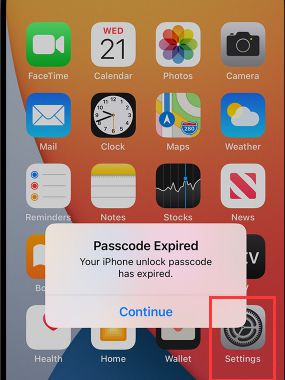
2.进入设置页面后,我们下滑找到”触控ID与密码“功能。
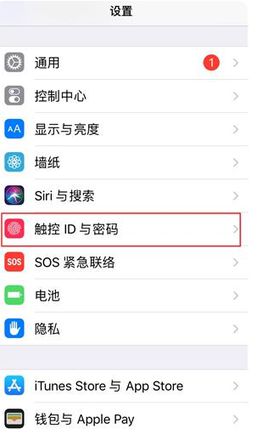
3.在页面中,我们向上滑动屏幕,找到并点击”打开密码“。
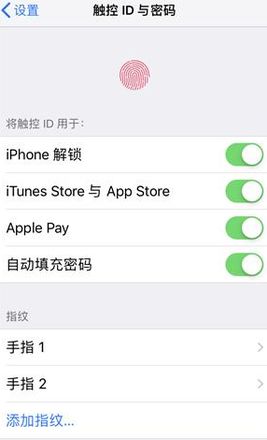
4.然后我们在”设置密码“界面,2次输入当前的密码。
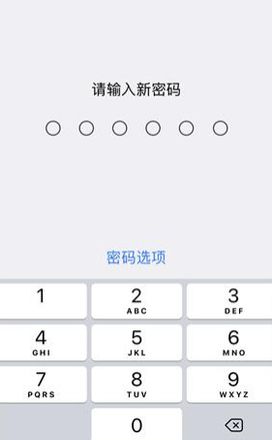
5.此时会再跳出一个新的窗口,需要对自己的Apple ID进行验证,输入ID密码,然后点击”继续“按钮。
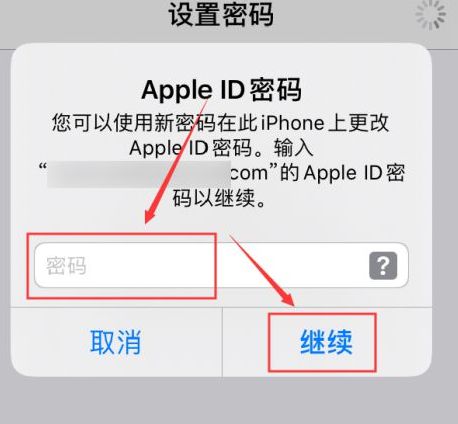
6.设置成功后,此时我们的屏幕就会跳出锁屏界面。只需要输入密码就可以解开锁屏界面,这样设置就生效啦
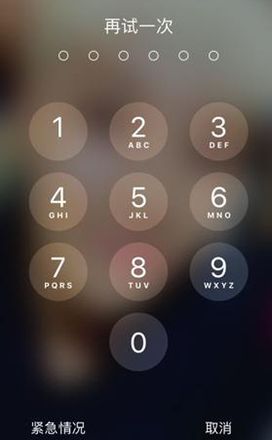
以上就是苹果手机怎么设置锁屏密码的方法内容,你学会了吗。
以上是 教大家苹果手机怎么设置锁屏密码 的全部内容, 来源链接: utcz.com/dzbk/614055.html